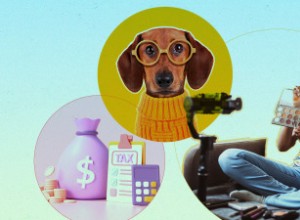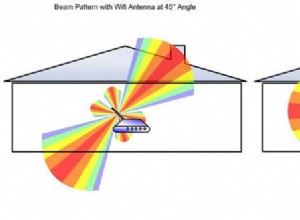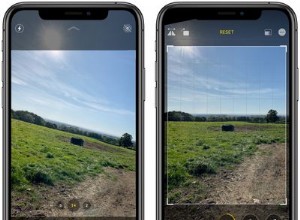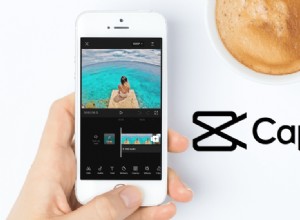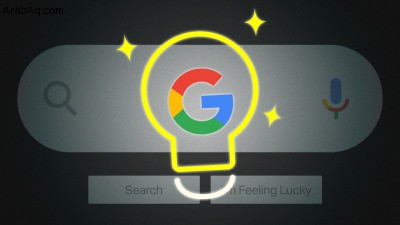
منتج منتشر في كل مكان لدرجة أنه أنتج الفعل الخاص به ، يمثل Google 86 بالمائة (يفتح في نافذة جديدة) من عمليات البحث على الويب في العالم ، وبفضل انتشار الهواتف الذكية ، يمكن لأي شخص البحث عن أي شيء من أي مكان - كل ما تحتاجه هو اتصال بالإنترنت. وهذا يعني أن Google تقدم عدة مليارات من عمليات البحث (يفتح في نافذة جديدة) يوميًا.
من السهل اعتبار ما يمكن أن يقدمه لك بحث الويب الحديث ، ولكن من المدهش حقًا مدى سلاسة استخدام Google للإنترنت. يمكن لـ Google إخبارك بحالة الطقس وترجمة اللغات وتعريف الكلمات وإعطائك الاتجاهات والقيام بأكثر من ذلك بكثير. متى كانت آخر مرة تشاجرت فيها مع أصدقائك حول شيء ما ولم تتحقق من Google للحصول على الإجابة؟
حتى إذا كنت تستخدم Google عدة مرات في اليوم ، فمن المحتمل أن يكون هناك الكثير لا تعرفه عن محرك البحث. إذا واجهت صعوبة في الحصول على النتائج التي تريدها ، أو أردت فقط معرفة بعض الحيل الداخلية ، فستعمل النصائح أدناه على تحسين مهاراتك في البحث في Google.
1. صقل عمليات البحث الخاصة بك مع عوامل التشغيل
تتميز خوارزمية البحث في Google بأنها بارعة بشكل ملحوظ في إعادة المعلومات التي تبحث عنها - حتى عندما لا تكون متأكدًا تمامًا من نفسك. ولكن في تلك الأوقات التي لا يبدو فيها أن Google توفر لك ما تحتاجه بالضبط ، هناك عدة طرق يمكنك من خلالها تحسين نتائج البحث باستخدام ما يُسمى عوامل التشغيل.
استخدم الاقتباسات ("") للبحث عن العبارة تحديدًا: إذا كنت تبحث عن باتريك ستيوارت يونغ ، ستحصل على نتائج تحتوي على كل هذه الكلمات ، ولكن ليس بالضرورة بالترتيب الذي تبحث عنه. بإضافة الاقتباسات والبحث عن " باتريك ستيوارت يونغ" ستحصل فقط على النتائج التي تتضمن كل هذه الكلمات بهذا الترتيب.
أضف علامة التلدة (~) أمام الكلمة للعثور على المرادفات: عندما تريد البحث عن كلمة معينة وأي مرادفات لتلك الكلمة. إذا كنت تبحث عن iPhone ~ رخيص ، ستحصل أيضًا على نتائج عن " iPhone غير مكلف ، "وما إلى ذلك.
استبعاد المصطلحات برمز الطرح (-): استخدم رمز الطرح لاستبعاد كل المصطلحات التي لا تريدها ، على سبيل المثال أفضل التطبيقات - Android لنتائج تحذف تقارير عن أفضل تطبيقات Android.
أدخل نقطتين (..) بين الأرقام للبحث عن نطاق: إذا كنت تريد تضييق النتائج إلى تاريخ أو نطاق سعري ، فاستخدم فترتين بين الأرقام. قد تكون تبحث عن جهاز كمبيوتر في نطاق سعري معين ، لذا يمكنك البحث عن كمبيوتر 500 دولار .. 900 دولار للحصول على النتائج التي تناسب هذا النطاق فقط.
ابحث عن نتيجة أو أخرى باستخدام OR: إذا كنت تبحث عن نتائج تتعلق بموضوع أو آخر ، ولكن لا شيء آخر ، فاستخدم مُعدِّل OR للحصول على نتائج أكثر دقة. على سبيل المثال ، البحث في apple microsoft سيؤدي إلى عرض النتائج المتعلقة بأي من المصطلحين ، ولكن بالبحث عن " apple OR microsoft "روابط منفصلة حول Apple و Microsoft.
إضافة موقع:للبحث في موقع ويب واحد: إذا كنت تريد نتائج من موقع ويب معين ، فاستخدم الموقع: متبوعًا مباشرةً بعنوان URL الخاص بالموقع الذي ترغب في استخدامه. يجب عليك تضمين مجال الموقع ، على سبيل المثال موقع نصائح صور Google:pcmag.com ، وليس موقع نصائح صور Google:pcmag .
البحث عن أنواع الملفات: إذا كنت تبحث عن نوع معين من الملفات على الإنترنت ، فاستخدم نوع الملف: للبحث فقط عن الملفات المرفوعة التي تطابق الاستعلام الخاص بك. على سبيل المثال ، استخدم نوع الملف:pdf للعثور على ملف PDF أو نوع الملف:doc لتحديد موقع مستند Microsoft Office. يمكنك العثور على قائمة شاملة لأنواع الملفات القابلة للبحث هنا (تفتح في نافذة جديدة).
البحث في مواقع الويب ذات الصلة: ابحث عن مواقع الويب المشابهة باستخدام ذات الصلة: مؤهل لعرض النتائج ذات الصلة. جاري البحث في ذات الصلة:amazon.com عرض النتائج بما في ذلك Walmart و Overstock. البحث في ذات الصلة:google.com يظهر Yahoo و Bing.
للحصول على مجموعة شاملة من معدّلات البحث ، راجع هذا الدليل (يفتح في نافذة جديدة).
2. قم بإجراء بحث متقدم
لا تريد أن تتعلم كل هذه المعدلات؟ يمكنك استخدامها في بحث Google المتقدم. من صفحة نتائج Google ، انقر على رمز الترس واختر بحث متقدم لفتح صفحة بحث متقدم جديدة.
تتيح لك هذه الميزة إدخال كلمات رئيسية أو عبارات في حقول محددة بدلاً من الاعتماد على مُعدِّلات محددة. يمكن تضييق النتائج بشكل أكبر حسب اللغة والمنطقة والتحديث الأخير والمجال وموقع المصطلح والمحتوى الصريح ونوع الملف والاستخدام الصحيح. يمكن أيضًا تضييق عمليات البحث عن الصور حسب حجم الصورة ونسبة العرض إلى الارتفاع واللون ونوع الصورة.
بينما لا يمكنك إنشاء بحث متقدم على الهاتف المحمول ، يمكنك تصفية البحث عن الصور. انقر فوق رمز شريط التمرير في الجزء العلوي من البحث عن الصور للتصفية حسب أحدث صور GIF وصور عالية الدقة وصور المنتجات واللون وحقوق الاستخدام.
3. ضبط قيود الوقت
هل تبحث فقط عن أحدث الأخبار حول موضوع ما أو تحاول العثور على معلومات ذات صلة بإطار زمني محدد؟ استخدم أدوات بحث Google على سطح المكتب والجوال لتصفية نتائج البحث. عندما تكون على سطح المكتب ، انقر على أدوات تحت رمز العدسة المكبرة. على الهاتف المحمول ، مرر سريعًا إلى نهاية قائمة أنواع بحث Google وحدد أدوات البحث .
حدد أي وقت لفتح قائمة منسدلة يمكن أن تساعدك في تضييق النتائج إلى الساعة و 24 ساعة والأسبوع والشهر والسنة الماضية. يمكن لمستخدمي سطح المكتب تحديد نطاق مخصص لإدخال تواريخ محددة.
4. قم بإجراء بحث عكسي عن الصور
تدعم Google عمليات البحث عن الصور "للخلف" في معظم المتصفحات. تتيح لك هذه الوظيفة تحميل ملف صورة والعثور على معلومات حول تلك الصورة. على سبيل المثال ، إذا قمت بتحميل صورة لبرج إيفل ، فسوف يتعرف عليها Google ويعطيك معلومات عن النصب التذكاري في باريس. يعمل أيضًا مع الوجوه ، ويمكنه توجيهك إلى مواقع الويب التي تظهر فيها الصورة ، أو تحديد عمل فني ، أو إظهار الصور "المتشابهة بصريًا".
انتقل إلى صور Google واسحب وأفلت صورة في شريط البحث. يمكنك أيضًا النقر فوق رمز الكاميرا لتحميل صورة أو إدخال عنوان URL للصورة. (إليك كيفية إجراء بحث عكسي عن الصور على هاتفك.)
5. الوضع المظلم لبحث Google
لدى Google الآن خيار الوضع المظلم الخاص به والذي يمكنه تحويل نتائج البحث إلى اللون الأسود. من صفحة نتائج البحث على سطح المكتب ، انقر على الإعدادات أعلى اليسار وحدد مظهر داكن تحت المظهر. (على موقع Google.com ، يمكنك أيضًا النقر على الإعدادات أسفل اليسار وتحديد إعدادات البحث> المظهر> المظهر الداكن .) يمكنك أيضًا تحديد الجهاز الافتراضي حتى يتطابق مع إعدادات المظهر الأخرى.
على الهاتف المحمول ، حدد قائمة الهامبرغر في الزاوية العلوية اليسرى لنتائج بحث Google واختر مظهر داكن للتبديل بين تشغيل وإيقاف.
6. حل الرياضيات في مربع البحث الخاص بك
سواء كنت ترغب في معرفة نصيحة على وجبة أو إنشاء عرض جغرافي معقد ، فقد غطت خدمة بحث Google بالقدرة على إجراء العمليات الحسابية الأساسية مباشرة في شريط البحث. على سبيل المثال ، البحث عن 34 + 7 أو 3 مرات 7 أو 20٪ من 67.42 دولارًا سيطلب آلة حاسبة أسفل الشريط مع الإجابة الصحيحة بالفعل. أو ابحث فقط عن "الآلة الحاسبة" لإدخال المعادلات الخاصة بك.
يستطيع المهووسون بالرياضيات الفائقون إنشاء كائنات افتراضية ثلاثية الأبعاد تفاعلية (على متصفحات سطح المكتب التي تدعم WebGL) عن طريق إدخال معادلة تستخدم "x" و "y" كمتغيرات مجانية. أو عوّض بأرقام مختلفة مع بعض cos (x) s و sin (y) s و tan (x) s وشاهد ما يتم عرضه.
7. تحويل الوحدات مع Google
ستساعدك Google أيضًا في تحويل أي شيء تقريبًا. يمكنك البحث في 38 مئوية بالفهرنهايت ، 10 أونصات بالجنيه، وحتى 17.5 ملم في السنوات الضوئية . سيقدم Google الإجابة و توفر حاسبة تحويل تفاعلية لمزيد من التحويل.
بالإضافة إلى ذلك ، يمكنك العثور على أسعار تحويل العملات المحدثة دون الحاجة إلى معرفة رمز العملة الرسمي ($ ، € ، إلخ) أو محدد ISO (مثل USD للدولار الأمريكي أو الجنيه الإسترليني للجنيه الإسترليني). تستطيع خوارزمية Google تمييز استعلامات نمط الجملة لتقديم إجابة ومخطط تفاعلي وآلة حاسبة لمزيد من التحويلات.
على سبيل المثال ، ابحث عن 38 دولارًا في أيسلندا تُرجع الإجابة التي (اعتبارًا من 24 يناير) 38 دولارًا أمريكيًا تساوي 4،890.60 كرونا أيسلندية. بحث عن 1 بيتكوين بالدولار يكشف أن قيمتها تساوي 35 ألف دولار تقريبًا. سيتضمن جدول المحول أيضًا عملات تشفير أخرى ، مثل Ethereum و Dogecoin.
8. تعريف الكلمات في بحث Google
اطلب من بحث Google تحديد كلمات غير مألوفة (أو عبارات من كلمتين) عن طريق كتابة الكلمة متبوعة بـ تعريف / تعريف . سيؤدي هذا إلى مطالبة Google بإعادة البطاقة مع التعريف والنطق و- عند توفرها- أصل مفصل. في بعض الأحيان ، تحدد Google الكلمة داخل مربع الإكمال التلقائي قبل الضغط على "بحث".
9. تتبع الحزم في بحث Google
أتساءل أين ذهب هذا التسليم؟ يمكنك تتبع (معظم) الحزم في شريط البحث الخاص بك. ما عليك سوى لصق رقم التتبع في البحث وسيقوم Google بالتعرف عليه وعرض الحالة الحالية للحزمة. سينقلك الرابط إلى صفحة التتبع الرسمية للناقل لمزيد من التفاصيل.
10. كم الوقت في طوكيو؟
يعد حساب فرق الوقت أمرًا صعبًا ، فلماذا لا تدع Google تقوم بالعمل نيابة عنك؟ اكتب الوقت [أي مكان] ، والذي قد يكون اسم بلد أو مدينة أو (إذا كان في الولايات المتحدة) رمزًا بريديًا ، لإرجاع بطاقة بالتوقيت المحلي المحدث لبحثك. إنه يدق الحاجة إلى معرفة عدد الساعات أمامك أو خلفك يدويًا.
11. ابحث عن شروق الشمس وغروبها
هل تريد أن تعرف متى تشرق الشمس أو تغرب في عنقك في الغابة؟ ابحث في شروق الشمس أو غروب الشمس وستعطيك Google الإجابة بناءً على الموقع الحالي لجهازك. يمكنك أيضًا البحث عن أوقات شروق / غروب الشمس لمواقع أخرى.
موصى به بواسطة محررينا
29 خدعة في خرائط Google تحتاج إلى تجربتها - دراسة أكثر ذكاءً:10 نصائح أساسية حول الفصل الدراسي من Google12. ابحث عن الطقس
تعرف على حالة الطقس في منطقتك بكتابة الطقس . من المحتمل أن يمنحك الإكمال التلقائي توقعات اليوم الحالية أثناء الكتابة ، لكن البحث الكامل سيقدم بطاقة تفاعلية تحتوي على معلومات الطقس لموقع عنوان IP الخاص بك ، من باب المجاملة The Weather Channel. إذا كنت مسافرًا أو تريد فقط معرفة الوضع في مكان آخر ، فابحث في الطقس [أي مكان] ، على سبيل المثال الطقس في توليدو ، أوهايو أو الطقس في كابول أفغانستان .
13. أسعار الأسهم في الوقت الفعلي
اكتب أي رمز شريط شركة يتم تداوله علنًا وستقدم Google معلومات الأسعار في الوقت الفعلي عن تلك الشركة ، على سبيل المثال GOOG (للأبجدية) ، AAPL (لشركة Apple) ، أو AMZN (لأمازون). تتم معظم عمليات التبادل الأكبر في الوقت الفعلي ، على الرغم من أن Google تقدم إخلاء مسؤولية شامل (يفتح في نافذة جديدة) حيث تكون البورصات متأخرة.
14. تحقق من Flight Times
إذا كنت متجهاً إلى المطار أو ستصطحب أحد أفراد أسرتك ، فاكتب رقم الرحلة وستقوم Google بإرجاع بطاقة بأوقات محدثة ومعلومات المحطة / البوابة. إذا كنت تبحث عن حجز رحلة طيران ، فراجع Google Flights (يفتح في نافذة جديدة) للعثور على أرخص الرحلات عبر الإنترنت.
15. اكتشف أين يتدفق
يكاد يكون من المستحيل تتبع الأفلام التي يتم بثها على أي من الخدمات ، لكن Google تقوم بالمهمة الشجاعة المتمثلة في تتبعك. ما عليك سوى البحث عن الفيلم أو البرنامج الذي ترغب في مشاهدته وستقوم البطاقة بإدراج جميع خدمات بث الفيديو الموجودة به حاليًا. حدد الخدمة وستقوم بربطك بالفيديو على الويب أو في التطبيق.
لمساعدتك في تتبع جميع الأشياء التي تريد مشاهدتها ، اختر قائمة المراقبة لحفظها في وقت لاحق. ثم ابحث في قائمة مراقبي لمشاهدة جميع الأفلام والعروض التي لم تشاهدها بعد.
16. تشغيل الألعاب في بحث Google
تمتلك Google مجموعة من الألعاب والأدوات المضمنة التي يمكنك الوصول إليها عن طريق Googling ، بما في ذلك Pac-Man (يفتح في نافذة جديدة) و tic tac toe و Solitaire و Minesweeper و Snake. ابحث في اقلب عملة معدنية وستقوم Google بذلك نيابة عنك ؛ نفس الشيء مع يموت أو الدوار. هناك أيضًا تمرين مدمج ، المسرع ، تمرين التنفس ، مستوى الفقاعة (على الهاتف المحمول) ومنتقي الألوان.
17. بدء الموقت
ابحث في المؤقت للحصول على مؤقت بخمس دقائق (أو ساعة إيقاف إلى وقت شيء ما). لتغيير مقدار الوقت ، انقر وأدخل الوقت الذي تريده. اضغط على ابدأ . سيستمر العد التنازلي حتى إذا انتقلت إلى علامة تبويب جديدة ؛ ستتلقى تحذيرًا إذا حاولت إغلاق علامة التبويب بالمؤقت عن طريق الصدفة. سيظهر الوقت المتبقي في علامة تبويب المتصفح ؛ بمجرد الانتهاء من ذلك ، سيصدر صوت تنبيه وستعرض علامة التبويب رمز ساعة زجاجية حتى تضغط على "موافق" لإسكاتها.
18. تهجئة تلك الأرقام
كيف تتهجى 6546345645؟ يمكن أن يخبرك محرك بحث Google إذا كنت تبحث عن [number] =english . ستظهر لك البطاقة أنه ستة مليارات وخمسمائة وستة وأربعون مليون وثلاثمائة وخمسة وأربعون ألف وستمائة وخمسة وأربعون.
19. قم بإنشاء تنبيه Google
إذا كنت تريد أن يتم إعلامك كلما تم نشر كلمة رئيسية على الويب ، فقم بإنشاء تنبيه Google (يفتح في نافذة جديدة). أضف موضوعات لتتبعها ، ثم خصص التنبيه عن طريق تحديد عدد مرات إخطارك والمصادر واللغة والمنطقة التي يجب تضمينها وعدد النتائج التي سيتم عرضها وعنوان البريد الإلكتروني الذي يجب تسليمه.
ستظهر لك المعاينة الشكل الذي سيبدو عليه التنبيه مع القصص الموجودة التي تمت فهرستها بالفعل بواسطة Google. من شاشة التنبيهات الرئيسية ، يمكنك إدارة جميع نتائجك من خلال إرسالها في وقت معين أو جميعها في بريد إلكتروني واحد.
20. تصفية المحتوى الصريح
هل لديك طفل يستخدم الكمبيوتر؟ قم بحمايتهم من المحتوى الفاضح باستخدام ميزة البحث الآمن من Google (يفتح في نافذة جديدة). من صفحة نتائج البحث ، انقر على رمز الترس أعلى اليسار وبدّل إلى فلتر النتائج الصريحة الخيار إلى. على الرغم من اعتراف Google بأنها ليست دقيقة بنسبة 100٪ ، إلا أنها تهدف إلى تصفية الروابط أو الصور أو مقاطع الفيديو الصريحة التي قد تعتبر غير ملائمة لجمهور من جميع الأعمار. للحصول على حل أكثر قوة ، تحقق من اختياراتنا لأفضل برامج الرقابة الأبوية.
21. أشعر بشيء آخر
هل تتذكر زر "ضربة حظ" في Google؟ على Google.com ، اكتب عبارة بحث وانقر على ضربة حظ ليتم نقلك فورًا إلى نتيجة البحث الأولى. إنها طريقة جيدة لتوفير الوقت عندما تعرف بالضبط ما تبحث عنه. ومع ذلك ، أضافت Google تجعدًا جديدًا يمكن أن يساعدك في العثور على شيء آخر.
قبل كتابة أي شيء في Google ، مرر مؤشر الماوس فوق الزر "ضربة حظ" وستتغير الصياغة. قد يتغير إلى "أشعر بالمغامرة" ، والتي ستوفر لك عملة معدنية لقلبها. "أشعر بالجوع" في المطاعم المجاورة على Google. ستعرض لك أغنية "I'm Feeling Trendy" اتجاهات Google الحديثة. كل يوم هناك اقتراحات جديدة بنتائج مختلفة.
مكافأة:بحث Google بيض عيد الفصح
يحب المهندسون الاستمتاع أيضًا ، وهناك عدد من بيض عيد الفصح المرتبط بالبحث على Google. إليك بعض الكلمات أو العبارات للبحث عنها إذا كنت تريد مفاجأة صغيرة:
-
Wordle: الاستفادة من ظاهرة Wordle الحالية ، Google wordle للحصول على شعار مستوحى من لعبة الويب أعلى اليسار.
-
الجناس الناقص: سيسألك Google عما إذا كنت تقصد "Nag A Ram"
-
تحديد الجناس الناقص: سيسألك Google عما إذا كنت تقصد "شهرة الطالب الذي يذاكر كثيرا مرة أخرى."
-
الجواب للحياة والكون وكل شيء: الجواب هو 42.
-
منحرف: سوف تميل شاشتك.
-
بلتشلي بارك: ستقوم Google بفك تشفير الاسم الموجود أسفل بطاقة خرائط Google.
-
وميض HTML: ستومض الكلمتان "HTML" و "blink" في صفحة البحث.
-
عمل لفة برميل أو z أو r مرتين :ستعمل الشاشة على عرض 360 درجة.
-
فيستيفوس: يتم إضافة عمود Festivus إلى الجانب الأيسر من الشاشة.
-
Google في عام 1998: ستبدو Google كما كانت في السابق.
-
سجل شعار Google: قم بجولة عبر التكرارات المختلفة لشعار Google.
-
شاشة اسمية HTML: سيتم عرض عدد نتائج البحث كعلامة اسمية.
-
العودية: سيسألك Google عما إذا كنت تقصد "العودية".
-
لعبة سونيك القنفذ: سيظهر كائن متحرك لـ Sonic في بطاقة البحث. انقر فوقه للحصول على مفاجأة.
-
سوبر ماريو. اخوان 1985: سيظهر كائن متحرك لكتلة عملة معدنية في بطاقة البحث. انقر فوقه للحصول على عملة معدنية.
-
جذع Webdriver: سيتحول شعار Google إلى قوالب ملونة.